
时间:2021-03-29 02:32:28 来源:www.win10xitong.com 作者:win10
win10系统在使用的时候有一些用户发现了有Win10浏览器被篡改的问题,即使是平时能够自己动手能解决很多其他问题的网友要是面对Win10浏览器被篡改也可能不知道怎么解决。如果你平时每次遇到问题都去让专业人士处理,那水平就无法提高了。这次我们可以自己来尝试解决一下,按照这个步骤去处理就行了:1、按 Win + R 组合键,打开运行,并输入:regedit 命令,确定或火车,可以快速打开注册表编辑器;2、注册表编辑器窗口中,依次展开到:HKEY_CURRENT_USER\Software\Classes就解决了。大伙还是没有明白的话下面我们就一步一步的详细说说Win10浏览器被篡改的方法步骤。
方法/步骤:
1、按 Win + R 组合键,打开运行,并输入:regedit 命令,确定或火车,可以快速打开注册表编辑器;
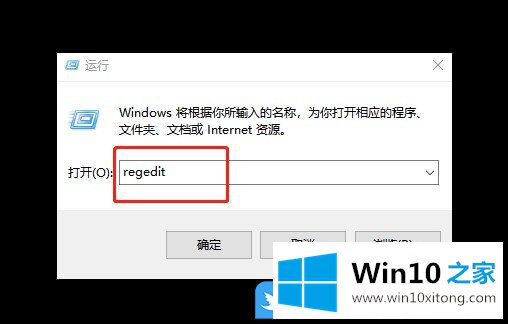
2、注册表编辑器窗口中,依次展开到:HKEY_CURRENT_USER\Software\Classes
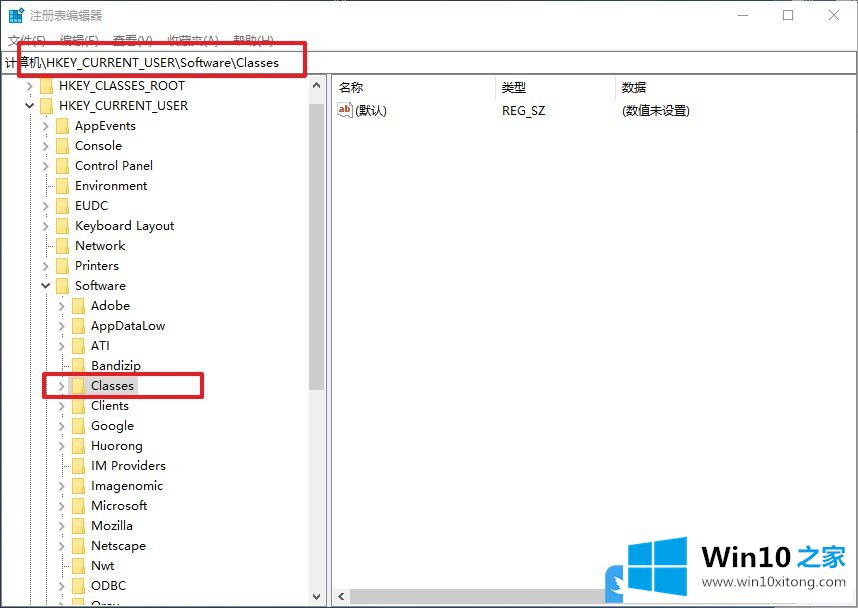
3、展开Classes ,在这下面,分别找到.htm/.html ,这时候可以看到我们所使用的默认浏览器;
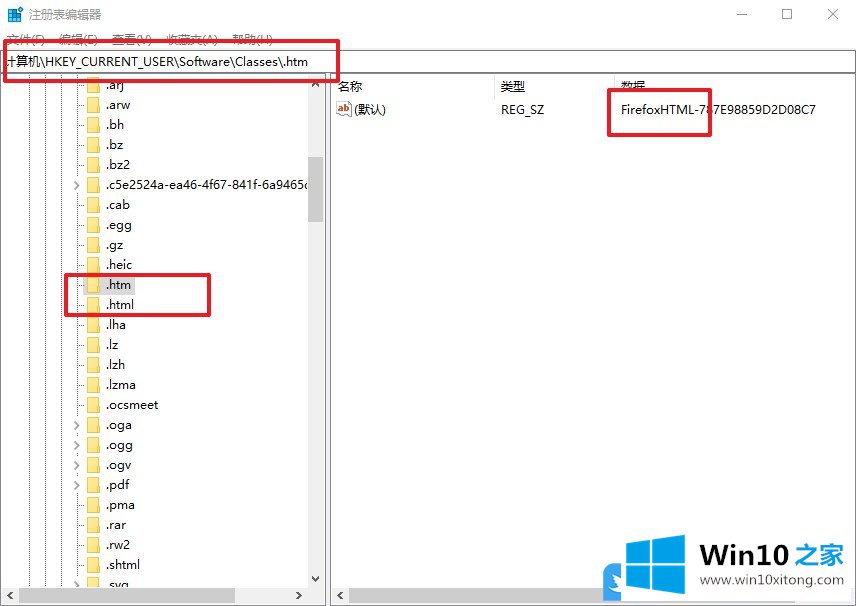
4、比如我的电脑使用的是 firefox ,那么这里就会显示为 FirefoxHTML ,如果改为系统默认,只需双击键值,在打开的编辑字符串窗口中,修改数值数据为:Htmlfile 即可;
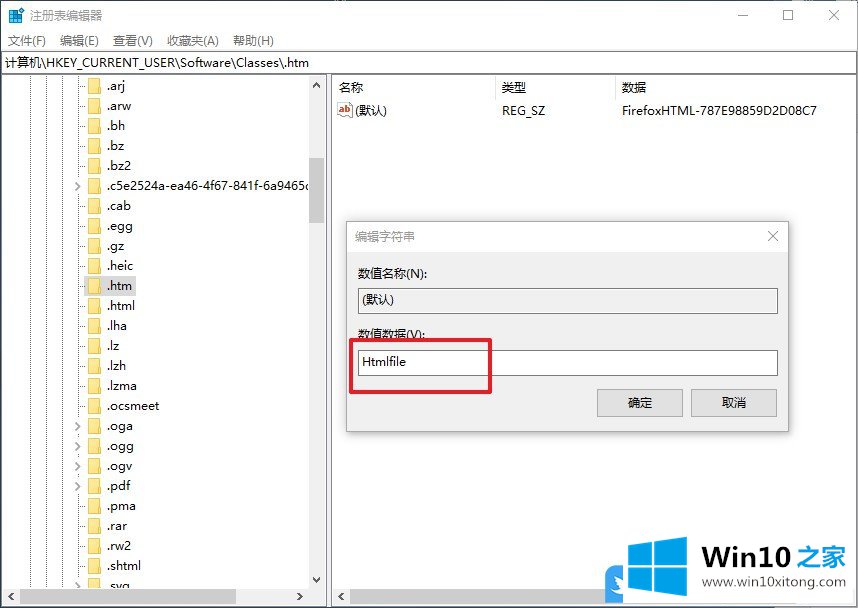
以上就是Win10浏览器被篡改|修改注册表恢复默认浏览器文章。
有关Win10浏览器被篡改的情况小编在以上的文章中就描述得很明白,只要一步一步操作,大家都能处理。如果你还需要下载电脑系统,请继续关注本站